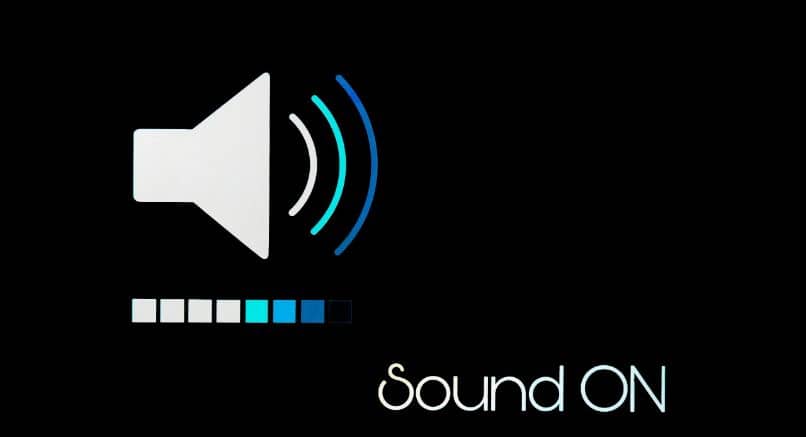
Ein Feature von Windows ist die Zuordnung von Sounds zu verschiedenen Aufgaben, die wir auf einem PC ausführen. Diese Funktion ist oft praktisch, um alle Aktivitäten im Auge zu behalten, aber wenn es lästig wird und Sie sich fragen, wie Sie den Ton ausschalten können, wenn Sie USB in Windows 11 anschließen? Passen Sie Ihren PC mit der unten gezeigten Methode an.
Contents
Warum macht Ihr PC einen Ton, wenn Sie ein USB-Gerät anschließen?
Wenn Sie ein USB-Gerät anschließen, kümmert sich das Windows-Betriebssystem darum, zu melden, dass eine Komponente gerade während der aktiven Sitzung hinzugefügt wurde. Auf diese Weise wissen Sie, ob Ihr Gerät den Inhalt eines bestimmten Geräts erkennt und liest. Ebenso ertönt ein Ton, wenn Sie ein USB-Gerät von Ihrem Computer trennen.
Dieser Benachrichtigungsmodus ist Teil der Standardeinstellungen von Windows 11 , die einen bestimmten Ton für jede Aktivität enthalten. Benutzer können den PC jedoch anpassen, indem sie einige Funktionen ändern und sogar Funktionen weglassen, wenn sie als unnötig erachtet werden.
möglicher Virus
In manchen Fällen kann es vorkommen, dass das USB-Verbindungs- und Trennungsgeräusch ständig und seltsam auftritt, ohne dass Sie Ihrem PC irgendwelche Komponenten hinzugefügt haben. Diese Tatsache kann das Symptom eines möglichen Virus sein, der automatisch ausgeführt wird und Komponenten nach dem Zufallsprinzip aktiviert und deaktiviert.

Aus diesem Grund empfehlen wir Ihnen, einen allgemeinen Systemscan mit aktueller Antivirensoftware durchzuführen, um festzustellen, ob Schadsoftware das System beschädigt oder die Ausführung verschiedener Dienste verändert. Stellen Sie anschließend sicher, dass Sie den Virus von Ihrem PC entfernen und prüfen Sie, ob das Problem behoben ist.
veraltete Treiber
Controller oder Treiber sind wesentliche Anwendungen, da sie als Brücken fungieren, die die Kommunikation zwischen dem Betriebssystem und jeder Komponente herstellen , sei es Video, Audio, Netzwerk, USB, Zeigegeräte, Prozessor und andere Ressourcen, die für den Betrieb eines Computers von großer Bedeutung sind.
Wenn Ihr PC USB-Geräteverbindungstöne ausgibt, ohne eine Komponente einzustecken, haben Sie möglicherweise veraltete Treiber. In diesem Fall können USB-Probleme in Windows , Kommunikationsfehler zwischen anderen Komponenten und dem System und andere Schwachstellen auftreten, die die Leistung Ihres PCs beeinträchtigen.
Überprüfen Sie also, ob Sie Treiber aktualisieren müssen, oder beheben Sie ein Update, falls ein fehlerhafter Treiber vorhanden ist. Gehen Sie zu „Einstellungen“ und klicken Sie auf „System“. Drücken Sie „Info“ und wählen Sie „Geräte-Manager“. Klicken Sie mit der rechten Maustaste auf die Komponenten mit dem Warnsymbol und drücken Sie „Treiber aktualisieren“.
Wie konfigurieren Sie den Ton, den das System macht, wenn Sie einen USB anschließen?
Eine Möglichkeit, den Ton zu konfigurieren , den das System macht, wenn Sie einen USB-Anschluss anschließen, besteht darin, die Windows-Systemsteuerung entweder über die Suchleiste oder über das Startmenü direkt im Ordner „Windows-System“ zu öffnen. Sobald Sie auf die Systemsteuerung zugreifen, klicken Sie auf „Nach Kategorien“ anzeigen und wählen Sie den Abschnitt „Hardware und Sound“.

Suchen Sie als Nächstes die Option „Ton“ und klicken Sie auf „Systemtöne ändern“. Suchen Sie im neuen Fenster die Registerkarte „Sounds“ und klicken Sie auf die Option „Gerät verbinden“. Suchen Sie in der Liste der Sounds nach den .wav-Dateien , die Windows anbietet , und wählen Sie sie aus , oder klicken Sie auf „Durchsuchen“, wenn Sie einen weiteren bestimmten Sound hinzufügen möchten.
Wie können Sie den Ton eliminieren, den Windows beim Anschließen eines USB macht?
Sie können auch den Ton entfernen, den Windows macht, wenn Sie einen USB-Stick anschließen, indem Sie die Systemeinstellungen im Startmenü öffnen oder „Einstellungen“ (ohne Anführungszeichen) in die Suchleiste eingeben . Sobald Sie auf dieses Tool zugreifen, klicken Sie auf „Personalisierung“ und wählen Sie die Option „Designs“.
Tippen Sie als Nächstes auf die Option „Standardsystemtöne“, die sich oben rechts neben dem Bild eines Bildschirms befindet . Gehen Sie im neuen Fenster auf die Registerkarte „Sounds“ und klicken Sie auf „Gerät verbinden“. Suchen Sie unten nach der Option „Sounds“ und wählen Sie die Option „None“. Drücken Sie abschließend auf „Übernehmen“ und „OK“.
Welche anderen standardmäßigen Windows 11-Sounds können wir stummschalten?
Neben dem USB-Verbindungston gibt es weitere Standard-Windows 11-Sounds, die wir schnell über die Einstellungen oder in der Systemsteuerung stummschalten können. Zu diesen Geräuschen gehören das Öffnen und Schließen von Programmen, Systembenachrichtigungen, das Blockieren von Popups, der Ruhezustand des Computers und andere Aktivitäten.